„Wczoraj zamierzałem nagrać materiał z rozgrywki dla Unreal Tournament w Bandicam, ale skłoniło mnie to do słowa”Nie można zainicjować kodeka"Użyłem H264 (NVIDIA) i CBR 60 fps przy 1080p. Oto mój typ komputera: procesor i5-10210U @ 1.60 GHz, 16 GB RAM. Proszę o pomoc, dziękuję."
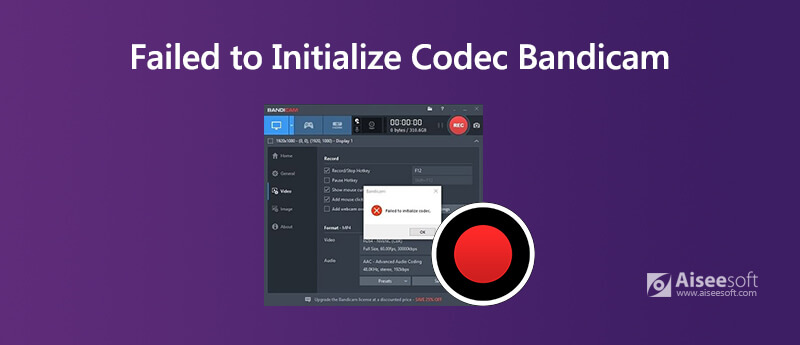
Bandicam jest uważany za najlepsze oprogramowanie do nagrywania ekranu na każdą okazję. Może nagrywać gry z 4K UHD i przechwytuje do 480 FPS przy użyciu technologii graficznych DirectX / OpenGL / Vulkan.
Jednak wielu użytkowników publikuje problem na forach i skarżyło się, że Bandicam nie inicjuje kodu podczas nagrywania gier.
Dlatego trafiasz we właściwe miejsce.
Poniżej znajduje się wyjaśnienie, dlaczego i jak naprawić nagrywanie Bandicam, które nie zainicjowało kodeka.
Podczas korzystania Bandicam aby przechwycić ekran, możesz napotkać błąd informujący, że Bandicam nie mógł zainicjować kodeka.
Istnieje wiele przyczyn tego problemu:
● Sterowniki graficzne są problematyczne.
● Oprogramowanie do nagrywania jest problematyczne.
● Pamięć RAM jest niewystarczająca.
Po zapoznaniu się z powodami, dla których Bandicam nie zainicjował kodeka, możesz zastosować poniższe rozwiązania, aby rozwiązać problem.
Przyczyną błędu może być przestarzały sterownik graficzny. Aby go rozwiązać, należy całkowicie odinstalować sterownik graficzny i pobrać najnowszy.
Krok 1 Odinstaluj sterownik graficzny
Kliknij Windows ikonę i znajdź Ustawienia. Odebrać Apps i zobaczysz Aplikacje i funkcje w prawym okienku. Przewiń w dół, aby znaleźć i kliknąć Sterownik NVIDIA Graphics. Kliknij Odinstaluj w prawym dolnym rogu.
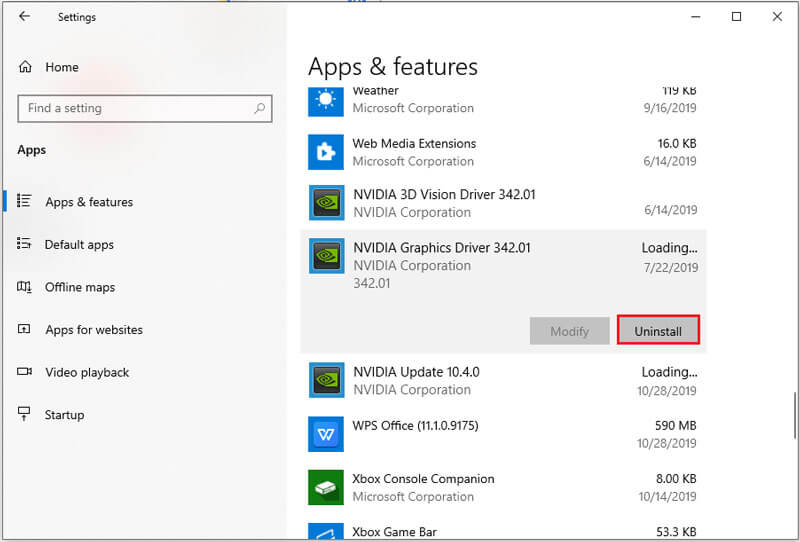
Krok 2 Zainstaluj najnowszy sterownik graficzny
Przejdź na oficjalną stronę swojej karty graficznej, pobierz najnowszy sterownik graficzny i zainstaluj go.
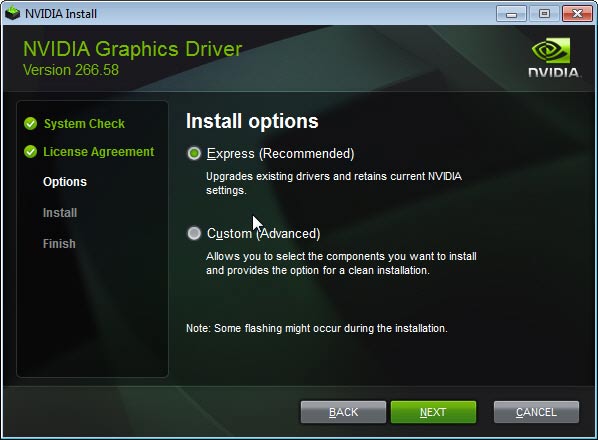
Następnie uruchom ponownie Bandicam, aby sprawdzić, czy problem został rozwiązany.
Drugą próbą, jaką możesz zrobić, jest ponowna instalacja Bandicam, gdy pierwsze rozwiązanie nie zadziała.
Po prostu wykonaj pierwszy sposób odinstalowania Bandicam, taki jak odinstalowanie sterownika karty graficznej.
Na pewno to nie koniec. Powinieneś ponownie zainstalować Bandicam na swoim komputerze.
To rozwiązanie działa, gdy przypadkowo usuniesz pliki systemowe z Bandicam na komputerze.
Po usunięciu innych plików systemowych na komputerze i spowodowaniu błędu systemu obliczeniowego możesz sprawdzić tutaj rozwiązania napraw błędne informacje o konfiguracji systemu.
Gdy pamięć graficzna i procesor nie są wystarczające, możesz również spotkać się z monitem o błędzie podczas nagrywania Bandicam.
W tym miejscu należy wyłączyć inne aplikacje wykorzystujące dużo pamięci graficznej i procesora oraz wyłączyć przycisk powtórki nagrywania gry.
Naciśnij przycisk Ctrl + Shift + Esc otworzyć Task Manager, gdzie możesz sprawdzić, która aplikacja zużywa dużo procesora i pamięci. Kliknij prawym przyciskiem myszy aplikację z listy i kliknij Zakończ proces wyjść z tego.
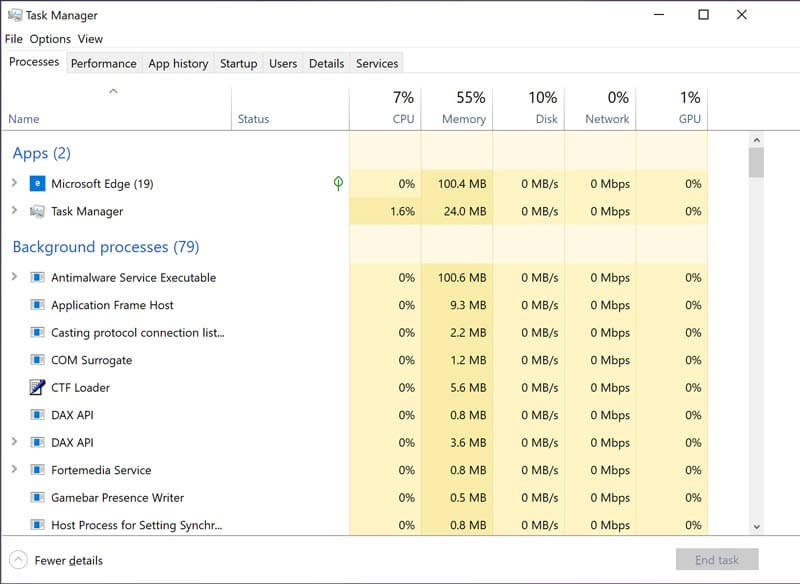
Jeśli rozdzielczość, którą dostosujesz podczas nagrywania przez Bandicam, nie pasuje do twojego komputera, może wystąpić błąd „Nie udało się zainicjować kodeka”.
W rezultacie powinieneś zmienić rozdzielczość.
Po prostu uruchom Bandicam, idź do Wideo I wybierz opcję Ustawienia Ikona. Przejdź do Rozmiar podnieść Pełnowymiarowy lub rozmiar pasuje do rozdzielczości twojego komputera.
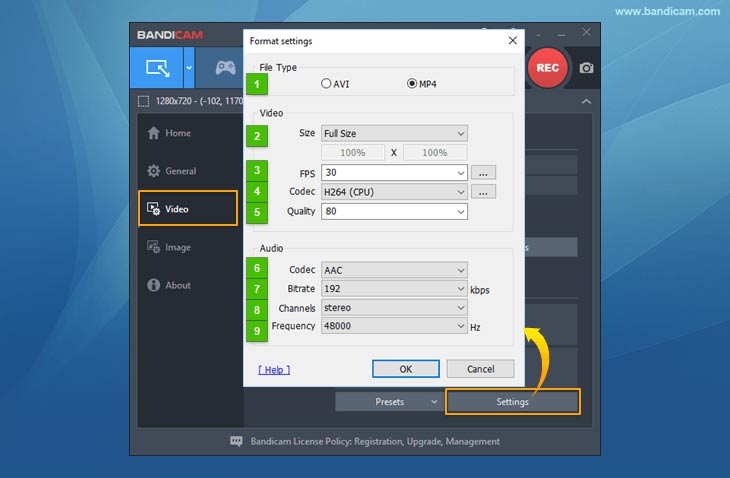
Czy nie jaka jest rozdzielczość twojego komputera?
Kliknij prawym przyciskiem myszy Windows ikona i wybierz Ustawienia. Znajdź i kliknij plik Łatwość dostępu na panelu. w Wyświetlacz znajdź i kliknij plik Dodatkowe ustawienia wyświetlania. Następnie możesz zobaczyć listę rozdzielczości ekranu pod Skala i układ
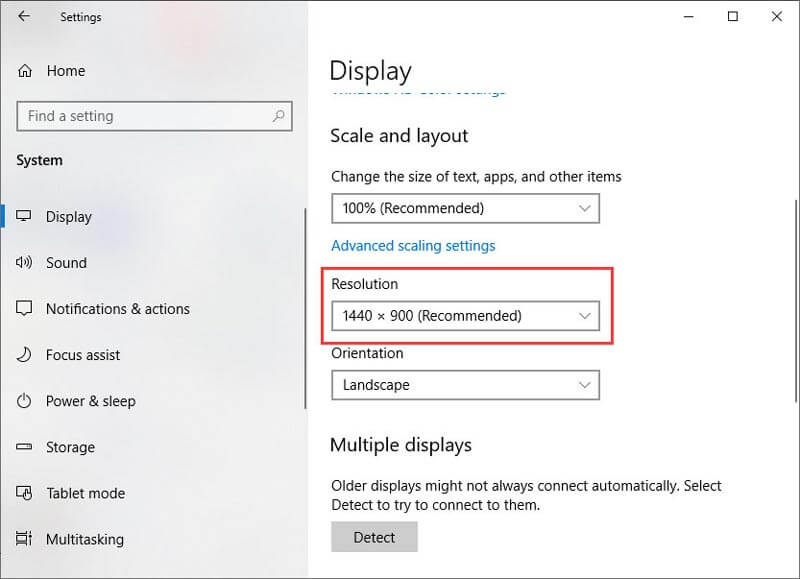
Problem polegający na tym, że inicjacja kodeka Bandicam nie powiodła się, występuje u wielu użytkowników. Jeśli potrzebujesz rejestratora gier do płynnego nagrywania ekranu, możesz również znaleźć alternatywę Bandicam.
Aiseesoft Screen Recorder jest najlepszą opcją jako zamiennik Bandicam. Może płynnie nagrywać rozgrywkę i filmy w rozdzielczości 4K UHD na komputerach z systemem Windows i Mac. Wszelkie gry na komputerze, takie jak Cyberpunk 2077, Marvel's Avengers, Doom Eternal, Halo Infinite, F1 2020 itp., można łatwo przechwycić. Zajmuje mały procesor i pamięć podczas nagrywania filmów na komputerze.

Pliki do Pobrania
Najlepsza alternatywa Bandicam
100% bezpieczeństwa. Bez reklam.
100% bezpieczeństwa. Bez reklam.
Krok 1 Uruchom tę alternatywę Bandicam na komputerze z systemem Windows lub Mac. Wybierz Magnetowid.

Krok 2 Dostosuj region lub okno nagrywania, włącz źródło nagrywania dźwięku. Jeśli potrzebujesz, po prostu kliknij ikonę koła zębatego, aby dostosować wyjście nagrywania, klawisze skrótów, efekty myszy itp.
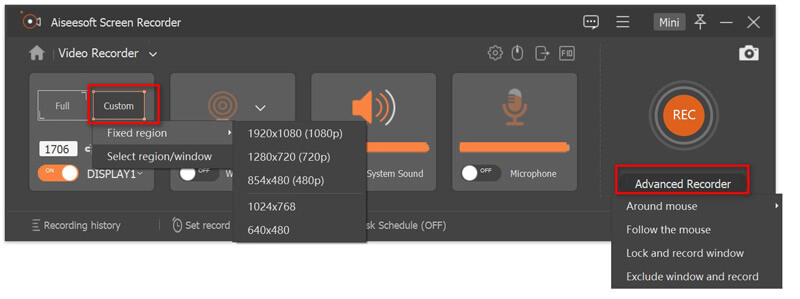
Krok 3 Kliknij REC aby rozpocząć nagrywanie ekranu. Przycisk zatrzymania na ruchomym pasku przeniesie Cię do okna podglądu. Kliknij Spinacze podzielić nagranie lub Zapisz przycisk, aby wyeksportować nagranie.
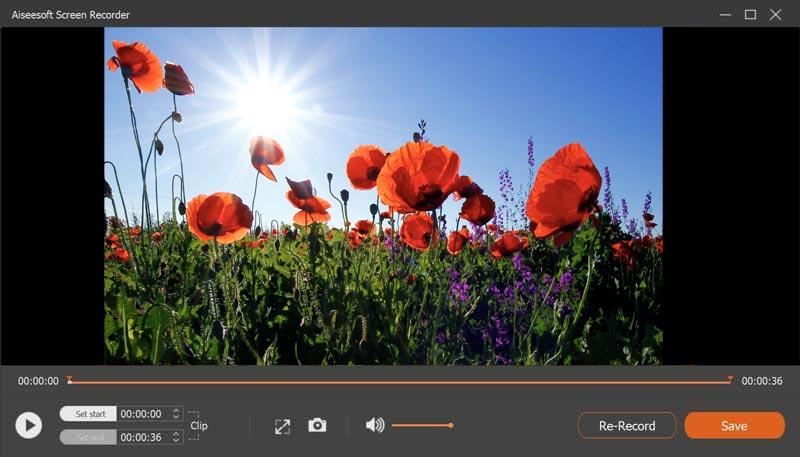
Dlaczego Bandicam jest tak leniwy?
Istnieją 2 powody, dla których warto wyjaśnić ten problem. Jednym z nich jest to, że wydajność systemu komputerowego nie jest tak dobra do korzystania z tego oprogramowania. Drugą jest to, że dokonałeś najlepszych ustawień nagrywania w Bandicam, a tymczasem otwierasz również inne aplikacje, które wymagają dużego procesora.
Czy Bandicam nadaje się do nagrywania gier?
Ponieważ Bandicam twierdzi, że wykorzystuje technologie graficzne DirectX / OpenGL / Vulkan do przechwytywania gry, Bandicam jest dobry do nagrywania gier. Jednak gdy napotkasz błąd w tym poście, nie oznacza to, że Bandicam nie jest dobry, ale powinieneś wprowadzić najlepsze ustawienia, aby go używać.
Jak długo Bandicam może nagrywać?
10 minut to długość nagrania w darmowej wersji próbnej Bandicam. W zakupionej wersji nie ma limitu, który zależy od ilości miejsca na dysku.
Nagrywanie dźwięku Bandicam nie działa?
Istnieje wiele powodów nagrywanie dźwięku nie działa w Bandicam. Tutaj możesz sprawdzić szczegóły, aby rozwiązać ten problem.
Wnioski
Bandicam to oprogramowanie do nagrywania systemu Windows na liście wielu użytkowników. Jednak wielu użytkowników zgłasza błąd „Nie udało się zainicjować kodeka”. Ten post wyjaśnia, dlaczego pojawia się ten problem i jak go naprawić. Nie jest to trudne do rozwiązania i możesz postępować zgodnie z rozwiązaniami krok po kroku, aby to zrobić.
Czy masz inne błędy podczas korzystania z Bandicam?
Inne rozwiązania, które udało Ci się rozwiązać, aby rozwiązać ten problem?
Daj mi znać, pozostawiając swoje komentarze poniżej.

Aiseesoft Screen Recorder to najlepsze oprogramowanie do nagrywania ekranu do przechwytywania dowolnych czynności, takich jak filmy online, połączenia z kamerą internetową, gry w systemie Windows / Mac.
100% bezpieczeństwa. Bez reklam.
100% bezpieczeństwa. Bez reklam.